
ブラックフライデーでDELLのモニターを買って生産性爆上げかと思ったら入力切替でストレスフル!? でもなんとか解決!
ブラックフライデー
最近は物欲が減ってしまったのかブラックフライデーでもワクワクしなくなってしまいました。皆さんは楽しくお買い物できたでしょうか?と言いながら必要に駆られて…という言い訳にしてポチりました。今まで使っていたモニターの入力が足りなくなって不便だったので…ゴニョゴニョ
モニターの条件
会社支給の Windows ノートPCと、趣味の Windows ミニPCと、Macbook Air の3系統つなぎたくてモニターを物色。HDMI が2系統と USB Type C の合計3系統入力切替できること、USB Type CはPDで電源も供給してくれること、解像度は4Kであること、27インチであること、スピーカーがついていること、で探していてDELLの S2722QC にたどり着きました。どこまで本当の価格かわかりませんが45000円ほどが 36800円で買えたのでまずまずだったと思います。
入力切替が面倒
無事に届いて設置。ところが入力切替が面倒なことがわかりました。このDELLのモニターにはボタンが4つあって左から⁂[画質のプリセットモード]、🔈[音量]、📃[メニュー]、✖︎[終了]です。
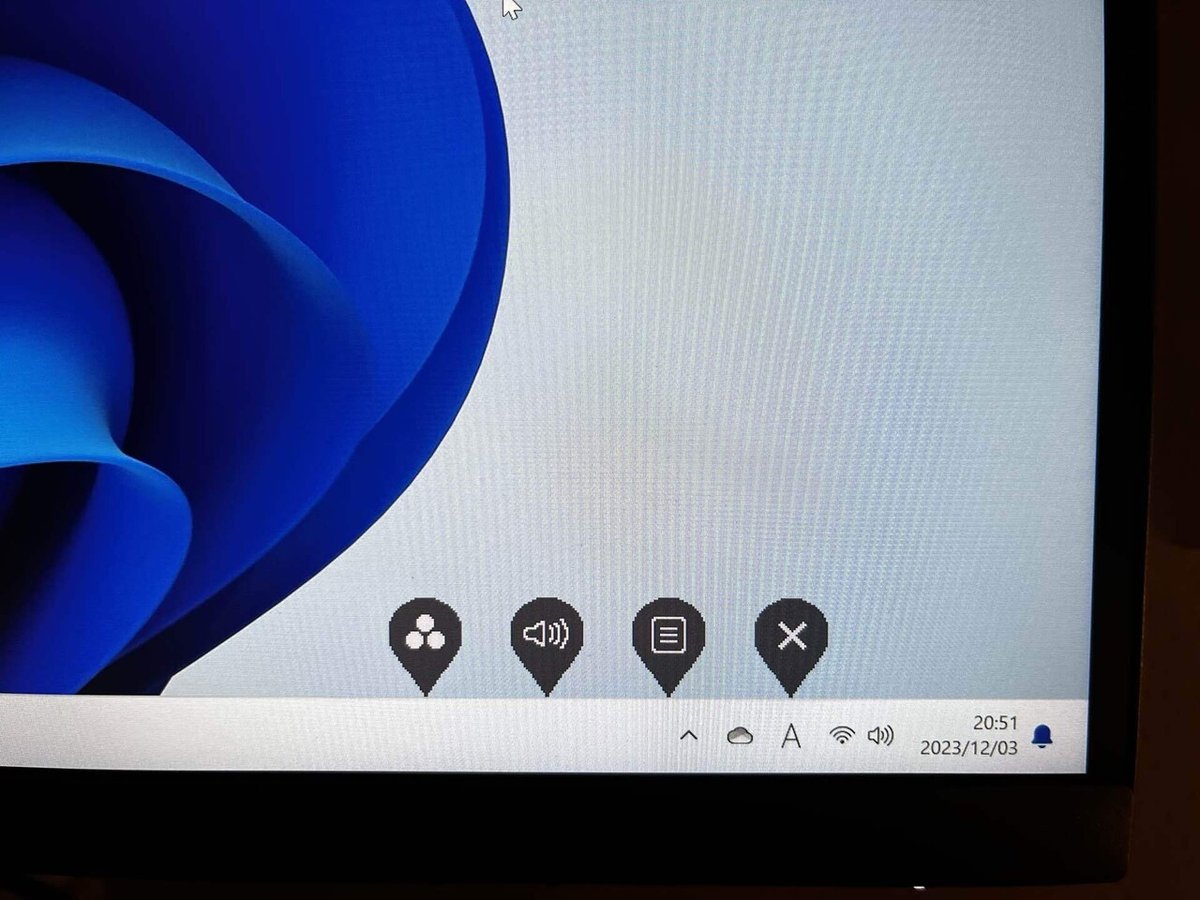
右から2番目の📃メニューボタンを押すと、OSD(On Screen Display)が表示されます。そうすると左の2つのボタンが⁂画質プリセットと🔈音量からΛ上ボタンとV下ボタンになります。ΛボタンとVボタンでカーソルを上下させ、 [Input Source]を選び右から2番目の >ボタンで入力切替のメニューに入り、さらにΛボタンかVボタンで目的の入力 [USB-C]なのか [HDMI 1] なのか[HDMI 2]なのかを選び✔決定ボタンを押すという手順。メチャ手順が多い。ボタンを押し間違ってイライラ💢
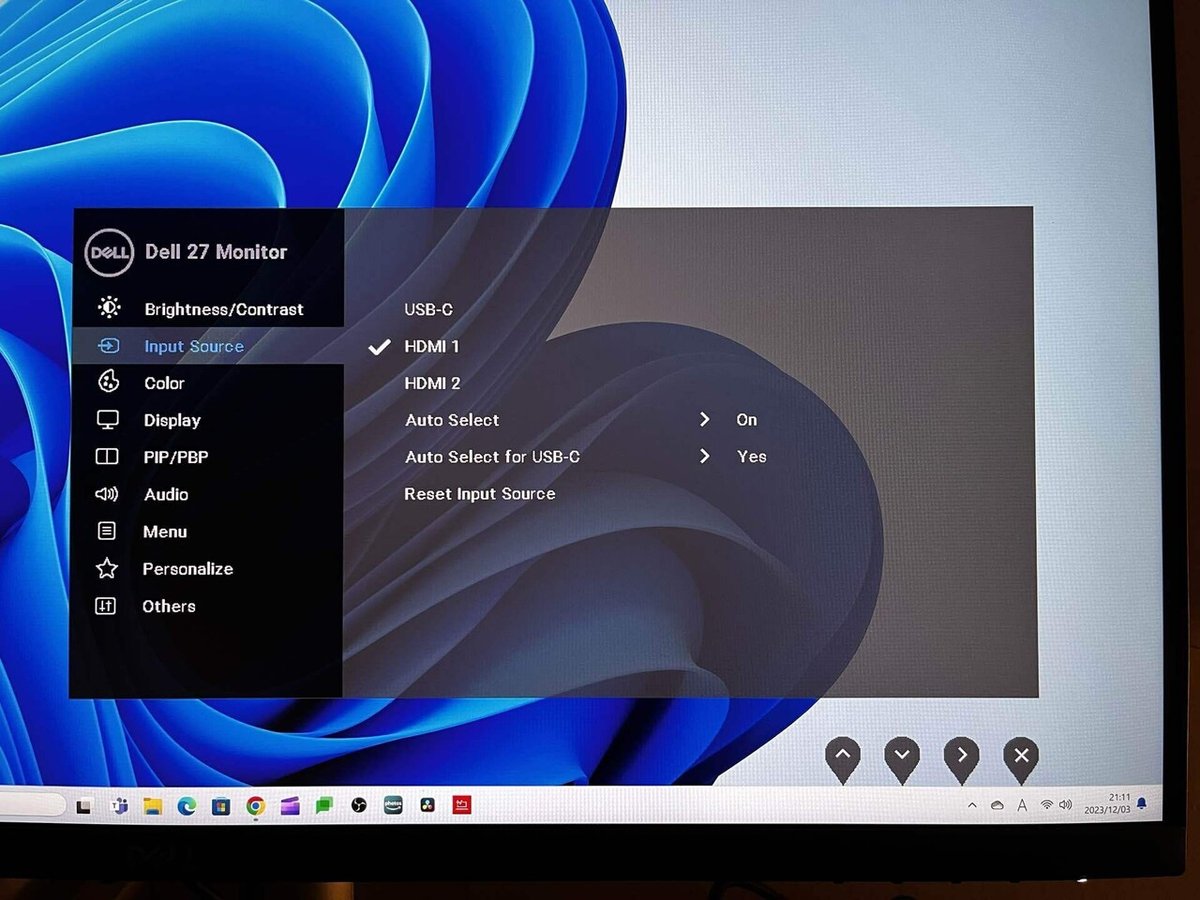
ツーアクションで入力切替できた!
ワンアクション(ボタンを1回だけポチ)か、せめてツーアクション(ボタンを2回ポチポチ)で入力を切り替えられたらいいなと思っていたら、OSDのメニューに [Personalize] という項目(日本語だとカスタマイズ)があります。4つのボタンのうち左の2つは”ショートカット” という位置付けで機能を割り当てられるようになっています。デフォルトでは1番左のボタンが[画質のプリセットモード]、左から2番目のボタンは[音量]に設定されています。OSD上ではこのようになっています。
Shortcut Key 1 > Preset Modes
Shortcut Key 2 > Volume
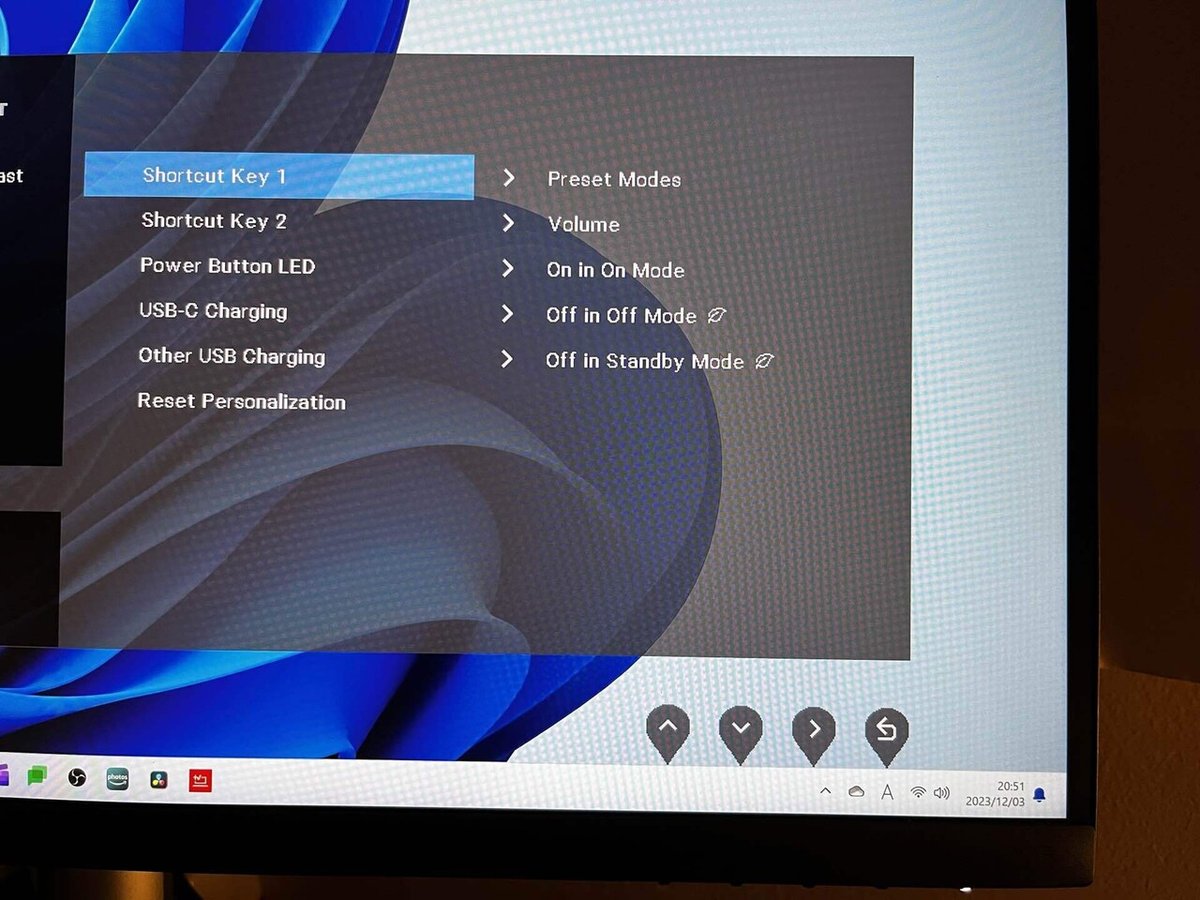
そこで一番左のボタン Shortcut Key 1 に [USB-C] を割り当てました。同様に Shortcut Key 2 に [HDMI 2] を割り当てました。
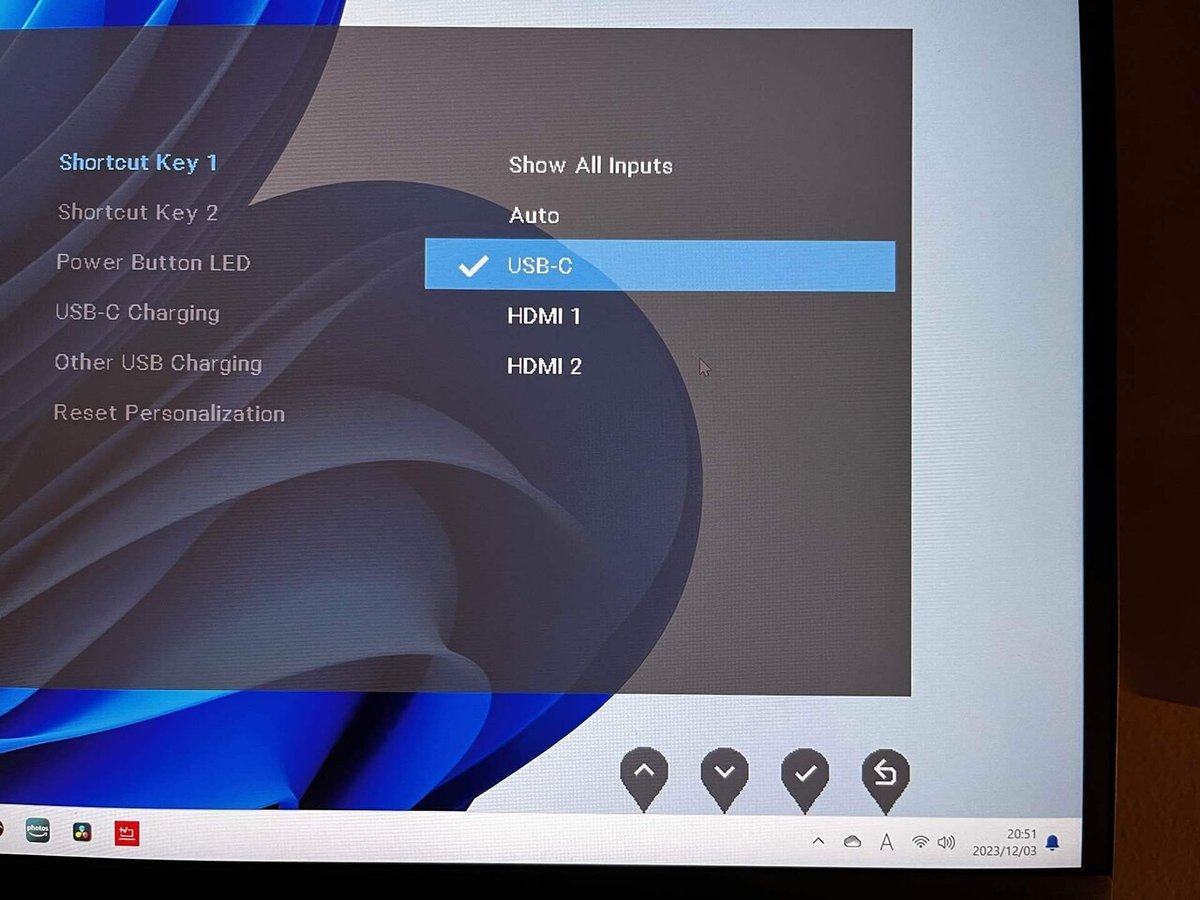
カスタマイズ(Personalize)が済んだあとは、何かボタンを押すとこのようになります。

USB-C に切り替えたいときは、一番左のボタンを2回押すと切り替わっります。同様に左から2番目のボタンを2回押すと HDMI 1に切り替わるようになりました。これでかなりストレスが解消されました。
マニュアル
DELLのモニターには設置マニュアルしか同梱されていません。Webに操作マニュアルが公開されていますが、お世辞にもわかりやすくないので note することで皆さんのお役に立てればと思いました。
この記事が気に入ったらサポートをしてみませんか?
